Win11蓝牙界面显示英文怎么办?Win11蓝牙界面变成英文怎么调回来?
Win11蓝牙界面显示英文怎么办?近期有用户给电脑连接蓝牙时,发现桌面右下角的蓝牙列表选项变成了英文状态,这是怎么回事呢?有可能是安装更新的KB5023706补丁有问题,对此我们可以试试以下两种方法来解决。
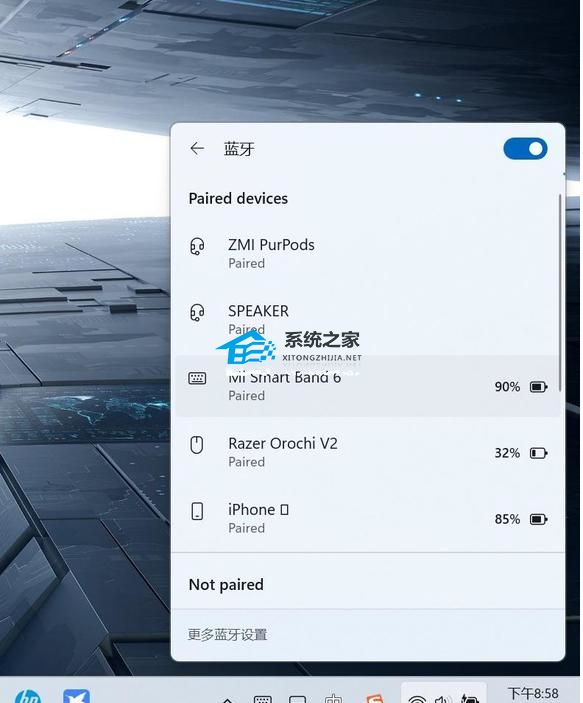
方法一:
1、点击开始菜单,打开设置,点击Windows 更新。
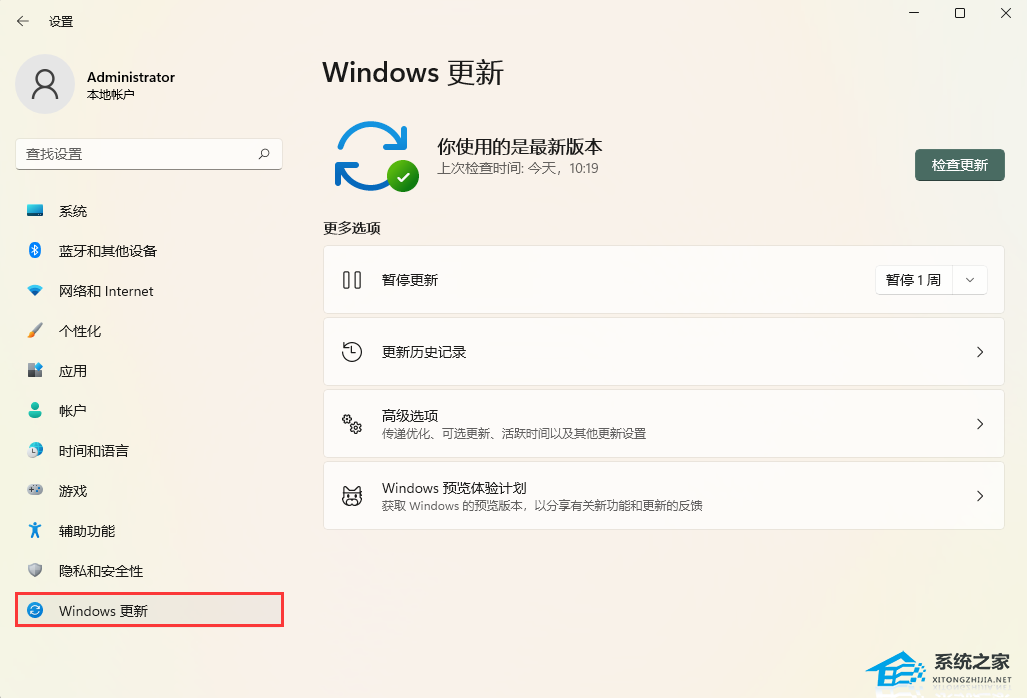
2、单击更新历史记录。
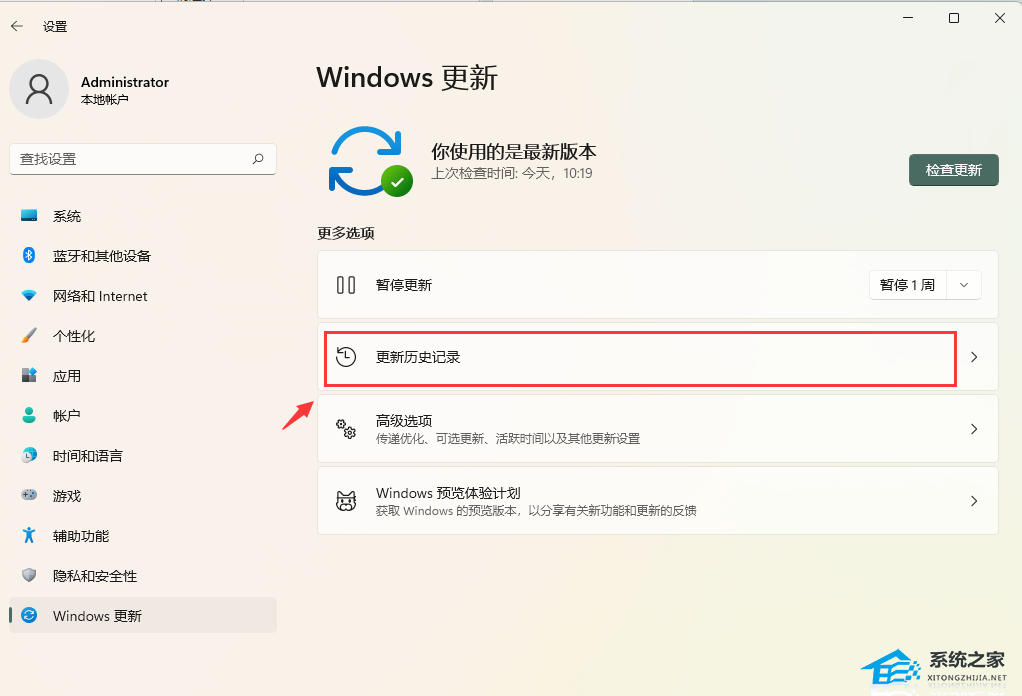
3、点击“卸载更新“。
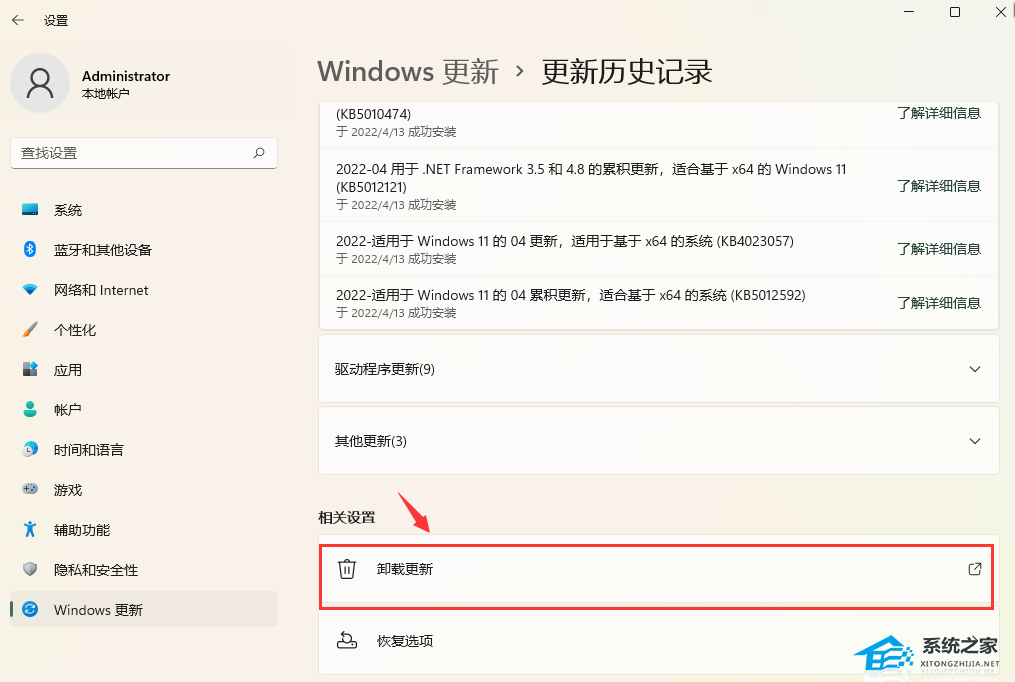
4、选择想要卸载的更新补丁,右键点击它然后卸载就可以了。
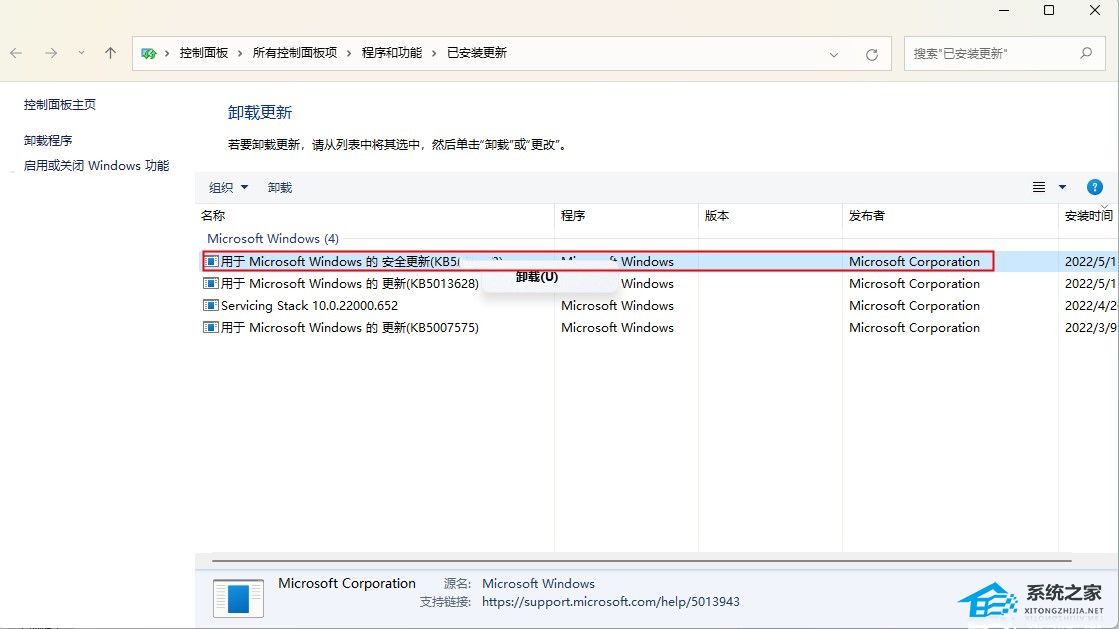
5、重新启动。
Windows11系统卸载掉有问题的更新补丁以后,就恢复正常了。
方法二:
1、用鼠标右键点击开始图标,弹出隐藏菜单,点击Windows终端(管理员)。或者点开始菜单,上方搜索框输入cmd,选择以管理员身份运行,打开命令提示符。这都可以。
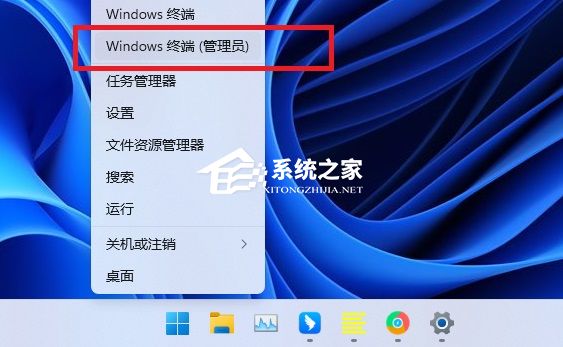
2、输入命令并回车。
wusa /uninstall /KB:5023706
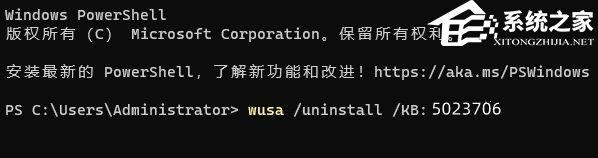
相关文章
- Windows聚焦图片不自动更新怎么办-Win11聚焦壁纸总是不更新的解决方法
- Win11微软商店提示无法安装此应用程序怎么办
- Win11系统正版大合集
- 如何下载正版Win11-微软Windows11正式版下载推荐
- 目前公认最流畅的Win11精简版下载推荐
- 个人安装Win11哪个版本好用-个人安装Win11系统版本推荐
- Win11哪个版本玩游戏最流畅-Win11适合玩游戏的版本推荐
- Win11搜索不到蓝牙耳机设备怎么办
- Win11如何重启系统备份
- Win11双屏如何设置使用不同的壁纸
- Win11检查更新灰色无法更新?
- 最新电脑系统Win11免激活纯净版下载大全
- 真正纯净版Win11系统下载-Win11系统纯净镜像下载大全
- 三种开启/禁用Win11休眠模式的技巧
- 最好用的Win11 22621版本下载推荐
- 免费下载!Windows11 23H2 22631正式版下载合集